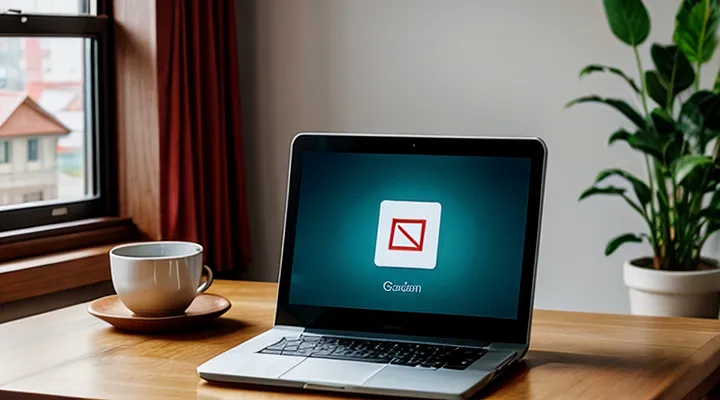Проблематика доступа к Госуслугам без актуального номера телефона
Почему номер телефона важен для входа в Госуслуги
Номер телефона служит основным идентификатором пользователя в системе государственных сервисов. При регистрации телефон привязывается к личному кабинету, что позволяет системе однозначно распознавать владельца учетной записи.
- телефон используется для отправки одноразовых кодов, подтверждающих попытку входа;
- код, полученный СМС, обеспечивает второй слой защиты, препятствующий несанкционированному доступу;
- при утере пароля система восстанавливает доступ только после подтверждения номера, что исключает возможность подмены;
- уведомления о изменениях в учетной записи и важных действиях направляются на привязанный номер, обеспечивая своевременное информирование.
Отсутствие актуального номера делает невозможным получение кода подтверждения, что автоматически блокирует вход в сервис. Поэтому поддержание актуального телефонного контакта является обязательным условием безопасного и непрерывного доступа к государственным услугам.
Типичные причины блокировки или недоступности номера
Блокировка или недоступность телефонного номера, используемого для подтверждения личности в системе государственных услуг, обычно обусловлена следующими факторами:
- задолженность перед оператором связи;
- нарушение условий обслуживания (например, рассылка спама);
- переоформление SIM‑карты без уведомления оператора;
- технические сбои у провайдера (отказ сети, миграция инфраструктуры);
- судебные ограничения или постановления о конфискации номера;
- смена номера без обновления данных в личном кабинете.
Отсутствие доступа к номеру препятствует прохождению процедуры идентификации, требующей ввода кода, отправленного на мобильный телефон. Для восстановления возможности авторизации необходимо устранить причину блокировки: погасить долг, обратиться в службу поддержки оператора, обновить номер в профиле Госуслуг или оформить новый номер и привязать его к учётной записи. После выполнения соответствующих действий код подтверждения будет доставлен, и вход в сервис станет возможным.
Альтернативные способы входа в личный кабинет Госуслуг
Вход с помощью электронной почты
В случае блокировки привязанного к учётной записи номера телефона доступ к сервису возможен через альтернативный идентификатор - электронную почту, зарегистрированную в системе.
Для входа по адресу электронной почты выполните последовательность действий:
- Откройте страницу авторизации сервиса.
- В поле ввода вместо номера телефона укажите «Электронная почта», указанная при регистрации.
- Введите пароль от учётной записи.
- При запросе подтверждения доступа укажите код, отправленный на указанный почтовый ящик.
Если пароль неизвестен, активируйте процесс восстановления:
- Выберите опцию «Забыли пароль?».
- Введите адрес электронной почты.
- Подтвердите запрос, получив ссылку в письме.
- Перейдите по ссылке и задайте новый пароль.
Для повышения безопасности рекомендуется:
- Использовать пароль, состоящий из букв разного регистра, цифр и специальных символов.
- Включить двухфакторную аутентификацию, привязанную к почтовому ящику.
- Регулярно проверять список авторизованных устройств и удалять неизвестные.
Эти меры позволяют восстановить доступ к сервису без обращения к оператору мобильной связи.
Вход по СНИЛС или логину
Для доступа к сервису Госуслуги без подтверждения по мобильному номеру предусмотрены альтернативные способы идентификации: вход по СНИЛС или по логину.
Пользователь, у которого телефон заблокирован, вводит в поле «логин» либо номер СНИЛС, указанный в виде «123‑456‑789 00». После ввода система запрашивает пароль, привязанный к выбранному идентификатору. При отсутствии пароля активируется процедура восстановления через электронную почту или контрольные вопросы, указанные в личном кабинете.
Для успешного входа необходимо выполнить следующие действия:
- Открыть страницу входа на портале Госуслуги.
- В поле «логин» ввести либо СНИЛС, либо ранее зарегистрированный логин.
- Нажать кнопку «Войти».
- При запросе пароля ввести текущий пароль либо воспользоваться ссылкой «Забыли пароль?».
- Следовать инструкциям восстановления, получив код подтверждения на указанный e‑mail или в личном кабинете.
- После ввода кода система предоставит доступ к сервису.
Если СНИЛС не привязан к аккаунту, необходимо предварительно пройти привязку через профиль пользователя, указав действующий номер телефона или e‑mail. После привязки СНИЛС становится полноценным альтернативным идентификатором, позволяющим обходить проверку по мобильному номеру.
При возникновении ошибок ввода СНИЛС следует проверять формат: три группы цифр, разделённые дефисом, без пробелов. Ошибки в номере приводят к отказу в аутентификации.
Эти методы обеспечивают непрерывный доступ к государственным услугам, даже когда основной способ подтверждения недоступен.
Использование квалифицированной электронной подписи (КЭП)
Где получить КЭП
Получить квалифицированный электронный подпись (КЭП) можно в нескольких официальных структурах, не требующих подтверждения номера телефона, используемого для входа в портал государственных услуг.
Для оформления подписи следует обратиться в:
- отделения банков, предоставляющих услуги по выпуску КЭП (Сбербанк, ВТБ, Альфа‑Банк);
- центры сертификации, аккредитованные ФСБ (например, «КЭП‑Центр», «Электронные подписи России»);
- региональные отделения Федеральной службы судебных приставов, где осуществляется выдача квалифицированных сертификатов.
Документы, необходимые для получения КЭП:
- паспорт гражданина РФ;
- ИНН;
- заявление в установленной форме, подписанное от руки.
После подачи пакета документов сотрудники проверяют личность, формируют сертификат и передают его в виде смарт‑карты, токена или файла. При получении подписи можно сразу загрузить сертификат в личный кабинет государственных сервисов, используя альтернативный способ подтверждения (например, электронную почту или биометрические данные).
Если доступ к мобильному номеру ограничен, рекомендуется выбрать способ подтверждения, не связанный с СМС, при регистрации в системе выдачи КЭП. Это обеспечивает возможность продолжить работу с онлайн‑сервисами без необходимости восстановления номера телефона.
Особенности использования КЭП для входа
При отсутствии доступа к мобильному номеру для подтверждения личности в системе государственных сервисов используют квалифицированную электронную подпись как альтернативный способ аутентификации.
Для применения КЭП необходимо:
- действующий сертификат, выданный аккредитованным удостоверяющим центром;
- актуальная версия браузера, поддерживающего работу с криптопровайдерами;
- установленный драйвер токена или программный модуль, обеспечивающий взаимодействие с подписью.
Процедура входа состоит из следующих этапов:
- На странице авторизации выбирается опция входа по электронной подписи.
- Запускается диалог выбора сертификата; пользователь подтверждает выбор, вводя PIN‑код.
- Система проверяет статус сертификата и его соответствие требованиям сервиса.
- При успешной верификации пользователь получает доступ к личному кабинету.
КЭП гарантирует высокий уровень защиты данных: подпись привязана к конкретному пользователю, невозможна подделка без доступа к токену, а процесс проверки осуществляется в режиме реального времени. Использование этой технологии устраняет зависимость от мобильного канала связи и обеспечивает непрерывный доступ к государственным онлайн‑сервисам.
Восстановление доступа к аккаунту Госуслуг без номера телефона
Процедура восстановления через МФЦ
При блокировке мобильного номера доступ к сервису Госуслуги прекращается. Восстановление учётной записи возможно через Многофункциональный центр (МФЦ), где осуществляется подтверждение личности и привязка нового номера.
Для обращения в МФЦ требуется:
- паспорт гражданина РФ;
- СНИЛС;
- оригинал или копию заявления о восстановлении доступа (форма предоставляется в центре);
- документ, подтверждающий отсутствие доступа к прежнему номеру (например, справка из оператора).
Процесс восстановления состоит из следующих этапов:
- Приём в МФЦ и предоставление указанных документов.
- Заполнение анкеты сотрудником центра, включающей проверку личности и запись нового мобильного номера.
- Подтверждение операции через электронную подпись или код, отправляемый на новый телефон.
- Получение подтверждающего письма с инструкциями по входу в личный кабинет Госуслуг.
После завершения процедуры пользователь получает возможность войти в систему, используя обновлённый номер и пароль, установленный в ходе восстановления.
Восстановление через банк-партнер
Блокировка мобильного номера делает невозможным авторизацию на портале государственных услуг. В таком случае применяется процедура восстановления доступа через банк‑партнёр, который хранит подтверждающие данные пользователя.
Для восстановления необходимо выполнить следующие действия:
- Обратиться в отделение выбранного банка‑партнёра либо воспользоваться его онлайн‑сервисом.
- Предоставить паспортные данные и сведения о ранее привязанном к аккаунту номере телефона.
- Пройти идентификацию по документу, после чего сотрудник банка выдаст одноразовый код подтверждения.
- Ввести полученный код в специальное поле на странице восстановления доступа к порталу государственных услуг.
После ввода кода система автоматически привязывает к учётной записи новый номер телефона, что восстанавливает возможность входа без дополнительных проверок. При повторных блокировках процесс можно повторить, используя тот же банк‑партнёр.
Что делать при отсутствии подтвержденной учетной записи
Если номер, привязанный к профилю, заблокирован, а подтверждённая учётная запись отсутствует, доступ к сервису может быть восстановлен только через альтернативные методы идентификации.
Для решения проблемы выполните следующие действия:
- Проверьте наличие привязанного к профилю электронного адреса. Инициируйте восстановление пароля, указав e‑mail; система пришлёт инструкцию для создания новой учётной записи.
- Обратитесь в службу поддержки через форму обратной связи на официальном сайте. Укажите ФИО, паспортные данные и описание ситуации; оператор подтвердит личность и поможет привязать новый номер.
- При наличии второго мобильного телефона подключите его к профилю через личный кабинет, используя функцию «Сменить номер телефона». После привязки можно завершить регистрацию.
- При отсутствии любого из вышеуказанных контактов создайте новую учётную запись, заполнив профиль полностью и загрузив скан паспорта. После регистрации подайте заявление о привязке к ранее использованному номеру, указав причину блокировки.
После выполнения одного из пунктов доступ к порталу восстановится, а дальнейшее использование будет возможным без ограничений.
Профилактика проблем с доступом
Актуализация контактных данных
Блокировка номера телефона препятствует получению кода подтверждения, необходимого для входа в личный кабинет на портале государственных услуг. При отсутствии доступа к SMS‑сообщениям система отклоняет запросы авторизации.
Актуализация контактных данных устраняет эту преграду. Обновлённый номер позволяет получать одноразовые пароли, подтверждать изменения и восстанавливать пароль учётной записи.
Для обновления контактов выполните следующие действия:
- зайдите в раздел «Восстановление доступа» на официальном сайте;
- выберите опцию «Изменить телефон»;
- укажите новый номер, подтвердите его через звонок или приложение‑мессенджер;
- сохраните изменения и завершите процесс авторизации, получив код на обновлённый номер.
После подтверждения новый телефон будет использоваться для всех последующих входов и процедур восстановления доступа в системе «Госуслуги».
Привязка нескольких способов входа
Для восстановления доступа к порталу Госуслуг при отсутствии возможности использовать привязанный телефон необходимо добавить альтернативные способы аутентификации.
Первый шаг - войти в личный кабинет с использованием текущих учётных данных (логин и пароль). После входа открыть раздел управления учётной записью и перейти к настройкам безопасности.
В разделе «Привязка дополнительных методов входа» доступны следующие варианты:
- электронная почта - указать действующий адрес, подтвердить его по ссылке в письме; при входе система отправит одноразовый код на указанный ящик;
- социальные сети - связать аккаунт с профильным сервисом (например, Яндекс, Mail.ru, VK); при авторизации будет использован OAuth‑токен;
- одноразовый пароль через приложение‑генератор - установить мобильное приложение (Google Authenticator, Authy), отсканировать QR‑код и сохранять генерируемые коды;
- резервный код - создать набор статических кодов, сохранить их в безопасном месте; каждый код может быть использован один раз.
После добавления всех желаемых методов следует активировать их в качестве альтернативных. При попытке входа система предложит выбрать любой из привязанных способов, если основной телефон недоступен.
Регулярная проверка актуальности контактов и замена устаревших данных гарантирует непрерывный доступ к сервисам без необходимости восстановления учётной записи.
Рекомендации по безопасности аккаунта
При работе с личным кабинетом в случае недоступного мобильного номера следует обеспечить максимальную защиту учетных данных.
- Придумайте сложный пароль, включающий заглавные и строчные буквы, цифры и специальные символы; заменяйте его не реже чем раз в шесть месяцев.
- Активируйте альтернативный способ двухфакторной аутентификации: электронную почту, приложение‑генератор кодов или аппаратный токен.
- Укажите актуальный адрес электронной почты для восстановления доступа; проверяйте его регулярно.
- Отключите автоматический вход на общедоступных и чужих устройствах; каждый вход требуйте подтверждения через выбранный метод.
- Обновляйте операционную систему и браузер до последних версий; устанавливайте патчи безопасности без задержек.
- Пользуйтесь только официальным приложением и официальным сайтом; избегайте сторонних сервисов, запрашивающих ввод логина и пароля.
При обнаружении подозрительной активности сразу блокируйте аккаунт через форму восстановления и свяжитесь с технической поддержкой для смены привязанного номера. Храните резервные коды в защищённом месте, недоступном посторонним.
Регулярный аудит настроек безопасности и контроль за доступом к личным данным позволяют предотвратить несанкционированный вход, даже если основной телефон недоступен.